仓库新进了一批产品,相关人员记录了地区以及进货时间,现在需要根据时间来记录出所在的季度。虽然这个问题不难,不怎么需要计算,但是面对庞大的数据,单凭眼力一个个的去填写显然不可取。下面,小编就来介绍一种快速的方法。
案例教程
①启动Excel2013,数据我们已经准备好了,单击D2单元格,输入下面的公式:
=LOOKUP(MONTH(C2),{1,4,7,10},{"一季度","二季度","三季度","四季度"})
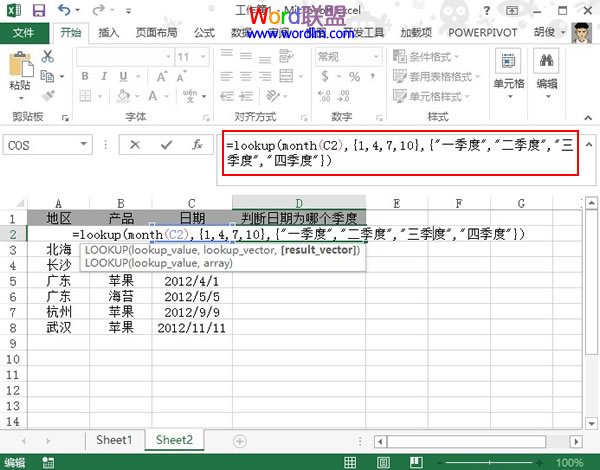
②回车,得到结果,一季度,日期是2012年1月10日,显然是第一季度,正确。

③现在我们可以放心的双击填充柄,完成下面数据的输入了。最后的结果如下图所示:
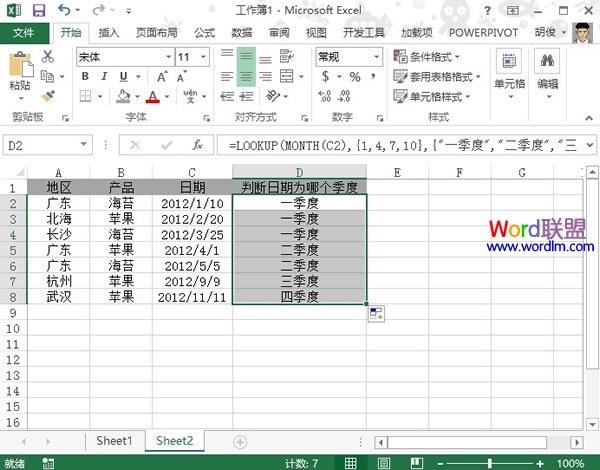
公式意义
month(日期):求出日期中的月份。
lookup(找什么,在哪里找,在哪里匹配):匹配数据。
month函数先算出C2单元格的月份为1,然后在{1,4,7,10}中找1,在{"一季度","二季度","三季度","四季度"}中匹配出1所对应的“一季度”。